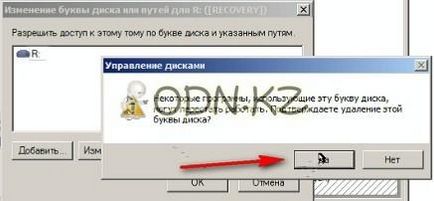Указанията за създаване на възстановяване, възстановяване преградни прозорци 7 - блог daradan - всичко това,
Днес в тази статия ще опиша как да се създаде секция [ВЪЗСТАНОВЯВАНЕ] в Windows 7. Наскоро, при закупуване на лаптоп, този раздел вече присъства. Ако по някаква причина този раздел е била отстранена или възстановяване на този раздел не се извършва, можете да се възползвате от този член. И как да създадете дял за възстановяване [ВЪЗСТАНОВЯВАНЕ] в Windows 7?!
Секция [ВЪЗСТАНОВЯВАНЕ] желателно да се създаде, след като инсталирате операционната система и инсталиране на драйверите и софтуера, необходими. За да създадете [ВЪЗСТАНОВЯВАНЕ] Първо трябва да създадете отделен дял на твърдия диск. Можете да използвате всякакви преградни-програми. Но статията ще направи стандартните инструменти на Windows. Така че, отидете на раздела "Управление" (десен бутон на мишката (RMB по-долу) за "компютър" - Управление "). Отидете в раздела" Управление на дискове "Click RMB на твърдия диск, които искаме да споделим и да изберете." Свиване на том "
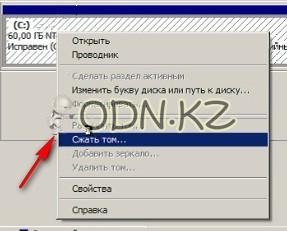
В "Размер изпуснат пространство (MB)" показва, размерът на които ще се създаде. В примера, посочен 20GB = 20480 MB. След това кликнете върху "Компресиране"

Новият раздел е създаден кликване RMB и изберете "Нов обикновен том"



Писма са предназначени, например R:
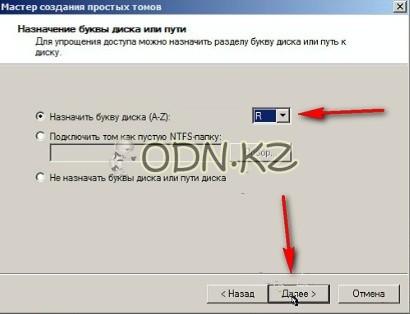
Посочва се името на етикета [ВЪЗСТАНОВЯВАНЕ]


Създали сме секция [ВЪЗСТАНОВЯВАНЕ] на вашия твърд диск, сега трябва да се направят образ на системата. Отидете на Старт - Контролен панел - Система архивиране и възстановяване

Кликнете върху "Създаване системен образ"

В прозореца, който се показва, изберете нашите [ВЪЗСТАНОВЯВАНЕ] дял на твърдия диск
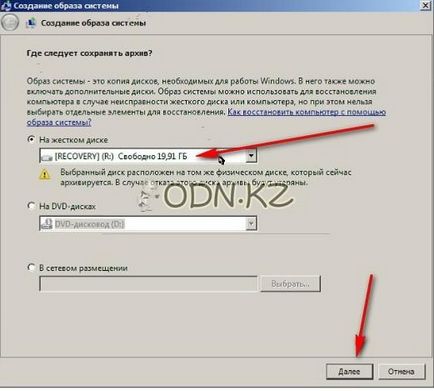

Ще чакаме, докато резервните краища

Ако ръката е с DVD-R диск, след приключване на резервното копиране, ще бъдете подканени да създадете дискове за възстановяване. В примера, който няма да създаде диск за възстановяване.

Каквато и да е секция [ВЪЗСТАНОВЯВАНЕ] не е наблюдаван при компютъра, раздел писмо могат да бъдат отстранени. За да направите това, отново отидете на "Управление" (десен бутон на мишката върху "Компютър" - Управление "). Отидете в" ". Кликнете RMB на твърдия диск, в който искаме да изтриете символ и изберете" Инструменти Променяне на буквите и пътища "